Les memes sont un moyen courant, bien connu et concis de communiquer diverses idées au monde entier sur les réseaux sociaux. Les memes sont généralement des images qui font référence à une notion particulière. Ils sont souvent utilisés pour l'humour, la plaisanterie et, en de compte : le divertissement. Parce que l'une des plus grandes industries du monde aujourd'hui est le divertissement. Elle compte de nombreux départements différents. Dans cet article particulier, l'information "image/vidéo" est considérée comme un type de divertissement. Aujourd'hui, pratiquement tous ceux qui connaissent internet et les réseaux sociaux utilisent le terme "meme".
Adobe a créé des tonnes d'outils pour le traitement, le stockage et l'utilisation des données. Ces outils peuvent être utilisés comme des générateurs de memes modernes. En utilisant ces outils, nous pouvons créer un meme photoshop ou un meme adobe. Le meme d'Adobe Valorant est assez célèbre de nos jours où un aspect d'animation est ajouté aux memes. Adobe peut être utilisé pour créer des memes after effects et aussi pour créer des memes premiere pro. Quelques méthodes de création de memes à l'aide d'applications Adobe sont présentées ci-dessous.
Dans cet aticle
Partie 1 : Création de memes à l'aide d'Adobe Express
L'application mobile en ligne, unifiée et basée sur les tâches, Adobe Express (anciennement connue sous le nom d'Adobe Spark) a été créée par Adobe Inc. Adobe Express utilise la fonction glisser-déposer pour permettre aux utilisateurs de créer facilement du contenu multimédia époustouflant en partant de centaines de modèles célèbres. Il permet aux utilisateurs de produire toute une série de choses, notamment des messages sur les réseaux sociaux, des articles, des invitations et des supports marketing tels que des prospectus, des bannières et des logos. Vous pouvez créer vos propres memes pour n'importe quelle occasion en utilisant le créateur de meme Adobe Express.
Il vous aide à rendre votre meme unique grâce à des photos, des polices et d'autres éléments gratuits. Rien de plus facile que de créer des memes avec Adobe Express. Vous pouvez donner un en-tête à votre meme pour commencer. Ensuite, vous pouvez modifier l'apparence du texte et ajouter des fonds à votre meme pour lui donner l'apparence que vous souhaitez. Adobe Express et votre créativité sont tout ce dont vous avez besoin pour créer votre prochain meme populaire.
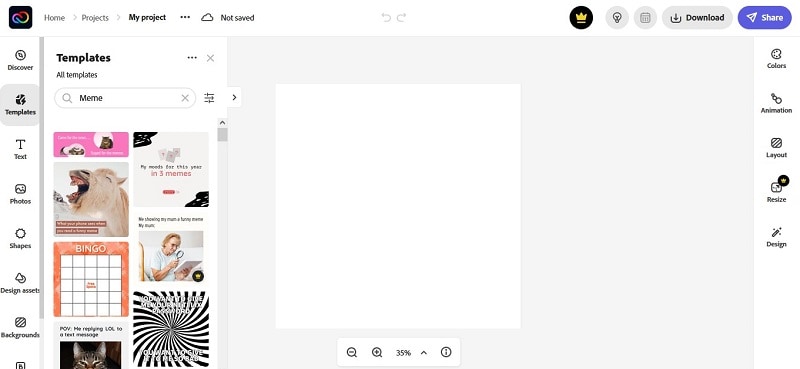
Les étapes à suivre pour utiliser Adobe Express comme créateur de meme :
Étape 1 Dans un premier temps, vous pouvez rechercher un meme dans la barre des tâches. Après avoir cliqué dessus, vous verrez une fenêtre latérale contenant un certain nombre de modèles pour la conception de memes. Vous pouvez sélectionner le modèle souhaité.
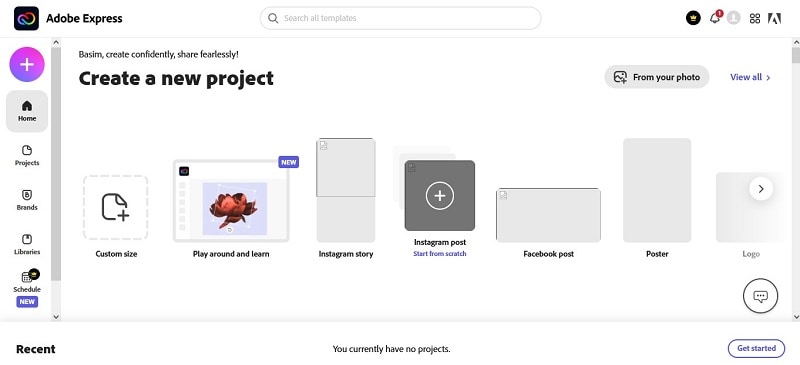
Étape 2 il est possible de créer n'importe quel motif sur le meme et d'écrire du texte sur n'importe quelle partie du modèle. Vous pouvez également télécharger votre propre modèle.
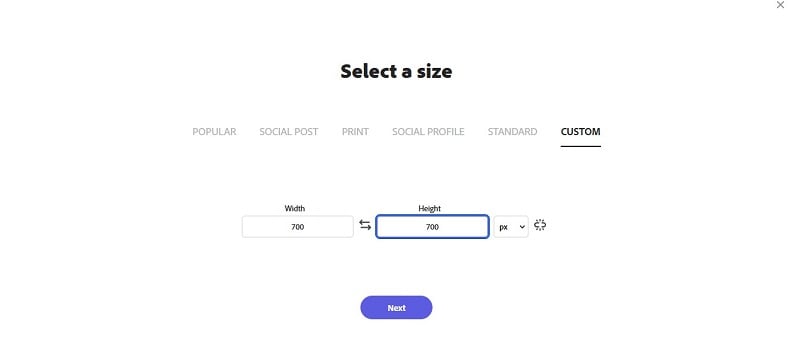
Étape 3 II y a certain nombre d'actions qui peuvent être appliquées sur le modèle, dans l'image ci-dessous vous pouvez voir des barres de tâches sur les côtés de la fenêtre. Une fois que vous avez terminé et que vous êtes satisfait de la conception, vous pouvez enregistrer le projet et le télécharger pour vous-même.
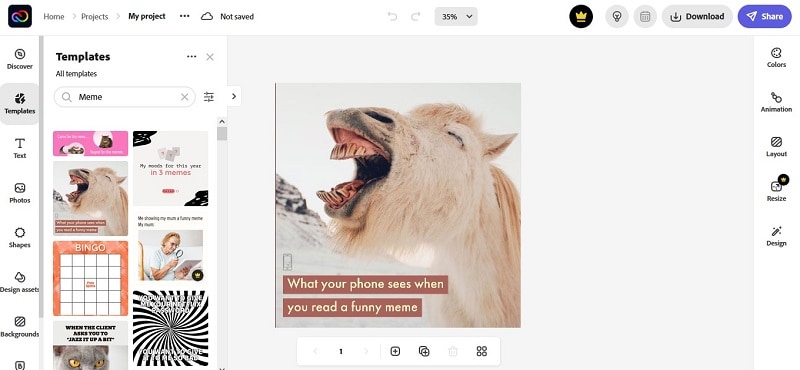
Étape 4 Même si vous ne le téléchargez pas, il sera stocké dans Adobe cloud et vous pourrez le récupérer n'importe où en utilisant votre connexion e-mail.
Partie 2 : Utilisation de Photoshop pour la création de meme
Adobe Photoshop a été créé en tant que manipulateur et modificateur graphique ; et publié par Adobe Inc. pour windows et macOs. Depuis sa sortie, le programme est devenu une norme industrielle pour l'édition d'images, de vidéos et de toutes les formes d'art numérique. Adobe Photoshop prend en charge les masques, la composition alpha et diverses modèles de couleurs, incluant RGB, CMYK, CIELAB, couleur d'accompagnement et duotone. Il peut également modifier et composer des images et y ajouter plusieurs couches.
Pour tenir compte de ces fonctionnalités, Photoshop utilise des formats spéciaux de fichiers PSD et PSB. Photoshop a des capacités limitées pour l'édition ou le rendu du texte, des graphiques vectoriels (en particulier en utilisant le chemin d'écrêtage pour ces derniers), des graphiques 3D et de la vidéo en plus de la création d'images. En plus de tout les autres fonction incroyables que Photoshop peut remplir, il peut être facilement utilisé comme créateur de memes.
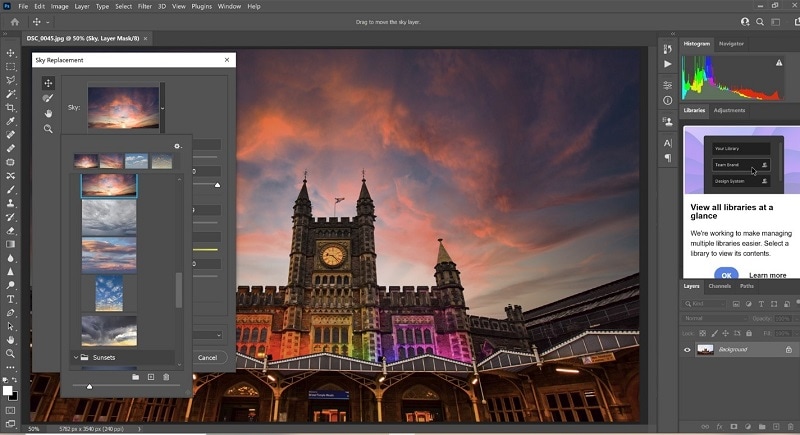
Les étapes à suivre pour utiiliser Adobe Photoshop comme créateur de meme
Étape 1 Lancez un nouveau projet Photoshop. Définissez les dimensions de votre image à n'importe quelle taille appropriée afin de prévoir suffisamment d'espace, de préférence 700 x 700 pixels pour les memes, en particulier. En appuyant sur Ctrl+I, inversez le fond en noir.
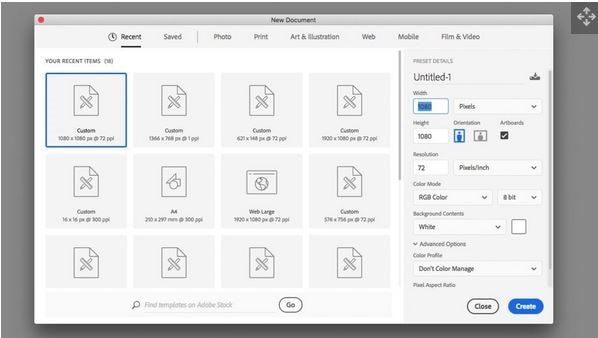
Étape 2 Téléchargez l'image que vous voulez utiliser et faites-la glisser sur l'espace de travail de Photoshop. Sélectionnez ensuite votre image dans le panneau des calques, puis ajustez la taille de l'image pour qu'elle s'insère à l'endroit approprié. Créez le texte et placez-le au-dessus de l'image. Utilisez l'option Dupliquer le calque pour dupliquer le texte de haut plutôt que d'écrire le contenu du bas.

Étape 3 Le meme peut ensuite être amélioré en appliquant différentes actions après la sélection. Toutes les couches sont accessibles. En double-cliquant sur un calque spécifique, vous pouvez sélectionner les paramètres de mélange comme l'éclat extérieur, le trait, l'ombre portée, etc.
Étape 4 Enfin, enregistrez le meme. Allez dans le fichier et choisissez "enregistrer". Sélectionnez l'extension que vous voulez et enregistrez.
Partie 3 : Créer un meme avec After Effects
Adobe After Effects est normalement utilisé pour la mise en scène d'une production de film, de jeu vidéo et de télévision. Les principaux objectifs de la création d'After Effects étaient de créer une technologie d'animation, d'effets visuels numériques et de composition. La manipulation, le suivi, la composition et l'animation sont quelques-unes des tâches qui peuvent être réalisées à l'aide d'After Effects. Un transcodeur de médias de base, un éditeur non linéaire et un éditeur audio sont également inclus dans la liste de ses capacités.

Les étapes à suivre pour utiliser Adobe After Effects comme créateur de meme
Étape 1 Ouvrez un tout nouveau document After Effects. Et réglez les dimensions de votre image sur une taille appropriée, de préférence 700 par 700 pixels (pour les memes), pour disposer d'un espace suffisant. Dans l'image ci-dessous, le fichier a été sélectionné.
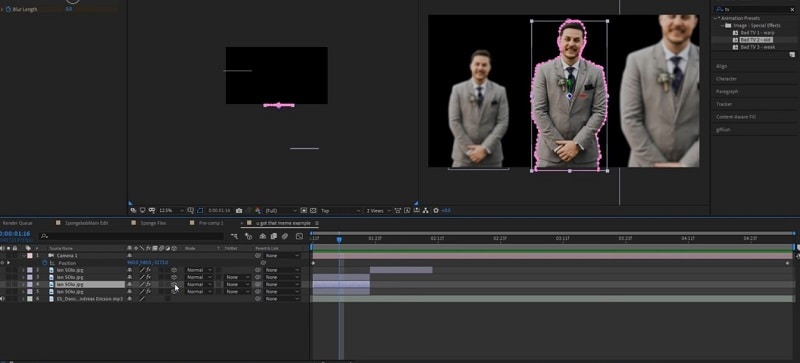
Étape 2 Si vous voulez ajuster la taille de la couche d'arrière-plan, vous pouvez la déverrouiller en cliquant deux fois. Faites glisser l'image souhaitée sur l'espace de travail d'After Effects, après l'avoir téléchargée.
Étape 3 Sélectionnez votre image dans le panneau des calques, puis modifiez sa taille pour qu'elle s'adapte à l'endroit voulu. Rédigez le texte pour le haut de l'image. Au lieu de saisir le contenu du bas, utilisez l'option Dupliquer le calque pour dupliquer le texte du haut, puis modifiez-le, si nécessaire.
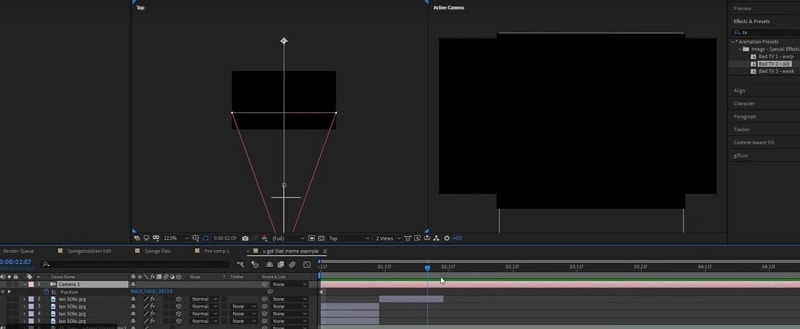
Étape 4 Après les embellissements, vous pouvez enregistrer le fichier dans l'extension de votre choix : En cliquant sur le bouton du fichier et en l'enregistrant.
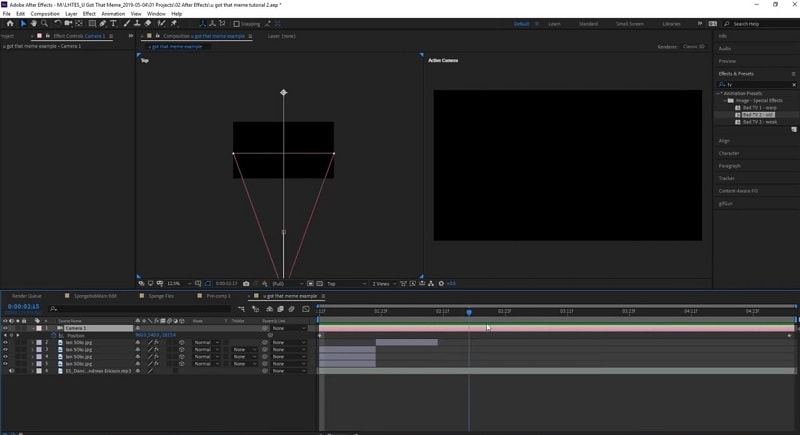
Partie 4 : Utiliser Adobe Premiere pro pour créer un meme
Adobe Premiere Pro, crée par Adobe Inc., est un produit de montage vidéo non linéaire doté d'un espace de travail chronologique pour aider l'utilisateur. Il a été publié dans le cadre du système de licence Creative Cloud. Adobe Premiere Pro est le remplaçant d'Adobe Premiere. Toutes les fonctions typiques de montage vidéo nécessaires à la création de vidéos d'haute définition de qualité professionnelle peuvent être réalisées avec Premiere Pro.
Il peut être utilisé pour générer des versions nouvelles ou éditées des vidéos, qui peuvent être exportées dans un format spécifique requis pour la distribution. Il peut également être utilisé pour importer des vidéos, de l'audio et des images. Divers films, photos et fichiers audio peuvent être assemblés pour créer des vidéos à l'ide de Premiere Pro. Des titres et des graphiques animés peuvent être ajoutés aux vidéos, et des filtres et autres effets peuvent aussi être utilisés.
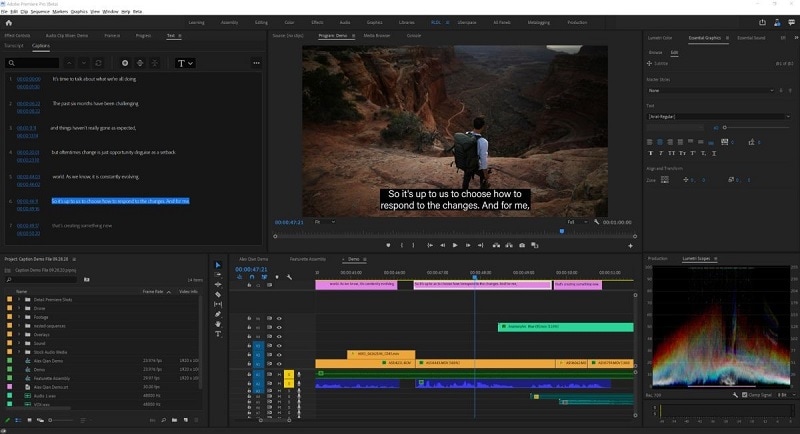
Les étapes à suivre pour utiliser Adobe Premiere Pro comme créateur de meme :
Étape 1 En cliquant sur "projet", lancez un nouveau projet Premiere Pro. Réglez les dimensions de votre image à une taille raisonnable.
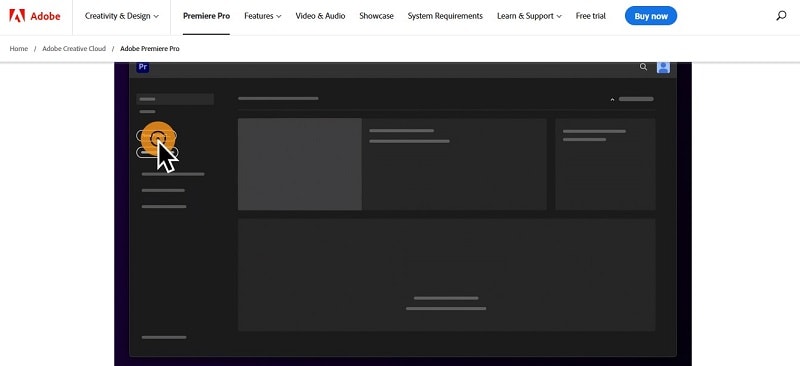
Étape 2 Après avoir téléchargé l'image sélectionnée, faites-la glisser sur l'espace de travail de Premiere Pro. Après avoir choisi votre image dans le panneau des calques, ajustez sa taille pour qu'elle tienne dans la zone désignée.
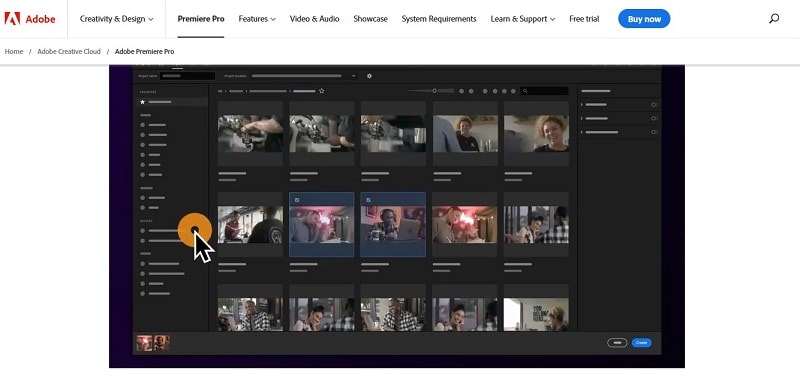
Étape 3 Créez le projet en cliquant sur "créer", ce qui achèvera le travail.

Partie 5 : Alternative Adobe pour créer des memes - Filmora
Un logiciel compatible avec MAC et Windows est Filmora de Wondershare. Il s'agit d'un éditeur vidéo complet et bien connu. Conçu sous la direction des vidéastes professionnels. Avec l'aide de cette technologie, nous pouvons facilement créer des memes et exceller dans l'industrie du divertissement. Son interface est incroyablement conviviale et les instructions sont simples à suivre.
Vous avez la possibilité de coller un lien ou de télécharger une image, un GIF ou une vidéo depuis votre ordinateur. La taille maximale d'un meme est de 50 Mo. Après avoir sélectionné le fichier multimédia, vous pouvez saisir le texte que vous souhaitez voir apparaître dans votre vidéo, GIF ou image meme. La police, la couleur, la taille te la position du texte sont toutes facilement modifiables. Le fichier peut être exporté dans un large éventail d'extensions.
Les étapes à suivre pour utiliser Filmora comme créateur de meme
Pour commencer à utiliser Filmora, la bonne chose est que ce logiciel est gratuit et que sa compatibilité avec Windows et mac est sa fonctionnalité la plus forte. Il offre un large éventail de possibilités : du montage et du découpage les plus élémentaires à la détection d'écran, au recadrage automatique et à la correction des effets "fisheye". Cet outil peut vous aider à établir un lien plus efficace avec votre public. Voici comment commencer à s'en servir.
Étape 1 Ouvrez le créateur de meme Filmora sur votre navigateur. Faites glisser ou téléchargez votre fichier sur la boîte centrale comme indiqué ici :

Étape 2 Ajouter le texte de votre choix et placez-le au bon endroit.

Étape 3 Terminez votre meme et téléchargez-le.

L'essentiel
Il existe un certain nombre d'outils différents disponibles sur internet pour la création de meme. Et d'après cet article, il est clair qu'ils sont assez facilement disponibles. Adobe a été le roi incontesté des applications multimédia. Tous les outils adobe mentionnés dans cet article sont très méticuleusement conçus, chaque outil possède ses propres détails et nécessite une bonne pratique pour le comprendre. En raison de cette vaste fonctionnalité et de ce paramétrage très détaillé, les outils Adobe sont très difficiles à utiliser au début, mais avec de la pratique, ils s'avèrent être les meilleurs de tous. Mais pour un travail rapide ou une première expérience, Filmora est beaucoup plus simple et facile à utiliser.



 Sécurité 100 % vérifiée | Aucun abonnement requis | Aucun logiciel malveillant
Sécurité 100 % vérifiée | Aucun abonnement requis | Aucun logiciel malveillant

